Windows 7 ile başlayan işletim sistemleri,sanal bir sabit disk oluşturmak için bir program ile sağlanır. İşletim sistemi böyle bir cihazı sıradan bir "sabit sürücü" olarak tanımladığından, onu kullanırken hiçbir zorluk yoktur. Sanal bir sabit disk oluşturmak, HDD alanını rahatça ayırmak, dosya depolamasını düzenlemek ve hatta bir işletim sistemi kurmak için yararlı olabilir.
Sanal bölüm bir VHD dosyası olarak oluşturulur,montajdan sonra (bu işlem ek bir yazılım yüklenmeden gerçekleştirilebilir), sistem görüntüyle normal bir sabit diskle aynı şekilde çalışır. En yakın paralel sanal ISO sürücülerle çizilebilir, ancak onlardan farklı olarak görüntüye yeni bilgiler yazılabilir ve eski bilgiler silinebilir. Ayrıca, sanal bir HDD, içeriğini şifrelemenize izin verir; bu, hiçbir yabancının bilgilere erişimi olmaması gerekiyorsa yararlıdır. İşletim sistemini sanal bir bölüme kurduktan sonra, kolaylıkla ve hızlı bir şekilde başka bir bilgisayara aktarılabilir.
Sanal disk oluşturmak için yerleşik program
Yedincisi arasında sanal bir HDD oluşturmadaki farklarve Windows'un sekizinci sürümü yok. Windows 8'de yapılan tek yenilik, montajın dosyaya çift tıklanarak yapılabilmesidir. Ek ayarlar yapmaya ve manuel olarak bir sürücü harfi atamaya gerek yoktur.
Disk Yönetimi
Bir sanal disk oluşturmak için, özel Disk Yönetimi yardımcı programını çalıştırmanız gerekir. Başlat menüsünden panele giderek simgeye tıklamanız yeterlidir.
VHD oluştur

Açılan yardımcı programda, üst menüye tıklayınAçılan listede "Eylem", "Sanal disk oluştur" u seçin. Aynı listede "Sanal diski ekle" yazısını görebilirsiniz, zaten bir VHD dosyanız varsa ve içeriğini okumanız gerekiyorsa yararlı olacaktır.
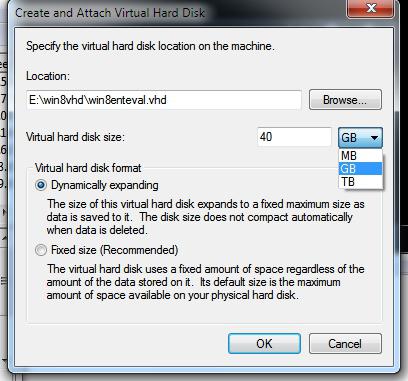
Oluşturmayı öneren öğeye tıkladıktan sonra,Microsoft ürünlerine çok tanıdık bir sihirbaz açılacaktır. Burada VHD dosyasını nereye kaydedeceğinizi ve ne kadar sınırlayacağınızı seçmeniz gerekecek. Ayrıca burada dinamik olarak bir bölüm oluşturmaya veya sabit bir boyut bırakmaya karar vermelisiniz. "Tamam" düğmesine tıkladıktan sonra, yöneticide yeni bir disk görünecektir. Aynı zamanda, bir sanal disk oluşturma programı ek sürücüler kurmaya başlayabilir.
Başlatma
Bir sonraki adımda sağ tıklamanız gerekiyorYeni oluşturulan diske tıklayın ve "Başlat" yazısına tıklayın. Tıkladıktan sonra, sanal disk oluşturma programı, bölümde hangi bölüm tablosunun kullanılacağını seçmeyi teklif edecektir - GPT veya MBR. Birim iki terabayttan büyükse, ilk seçeneği seçin; daha küçükse ikinciyi seçin.
Bölümler oluşturma
Sanal bir HDD hazırlamanın son aşaması,bölümler oluşturmak ve bunları işletim sistemine bağlamak. Daha önce olduğu gibi, diske sağ tıklayın ve "Birim oluştur" yazısına tıklayın. Sistemin önerdiği boyutu belirtirseniz, sanal disk oluşturma programı, HDD'nin tüm alanını kaplayan bir bölüm oluşturacaktır. Gerekirse birden fazla bölüm yapılabilir. Tam orada pencerede, her biri için bir harf ayarlayabilirsiniz.
Gezgin penceresindeki tüm işlemleri tamamladıktan sonrayeni sabit sürücünün simgesi görüntülenecektir. Onunla yapılan tüm işlemler, tıpkı fiziksel bir HDD gibi gerçekleştirilebilir. Ancak, VHD dosyasının gerçekte gerçek bir birimde depolandığını unutmayın, bu da tüm verilerin üzerinde bulunduğu anlamına gelir.
Daemon araçları

Her kullanıcının farklıCD'ler (oyunlar, programlar, video dosyalarıyla birlikte). Herhangi bir lazer disk, görüntüsünü veya başka bir deyişle bir sanal diski oluşturmak için uygundur. Görüntü dosyası tüm verileri CD'ye yazacaktır. Bilgiler HDD'de saklanacaktır. Böylece, birkaç sorunu çözebilirsiniz - fiziksel bir CD'nin dayanıklılığını artırın, sürücü arızalansa bile diski kullanın, verileri okurken gerçek bir sürücünün gürültüsünü tamamen azaltın. Ayrıca bilgiye erişim daha hızlı yürütülecektir.
Görüntü oluşturma

Ama bir görüntü oluşturmak için önce olmalıWindows 7 için bir sanal disk oluşturmak için bir program indirildi, buna Daemon Tools adını veriyor ve ücretsiz olarak dağıtılıyor. İşlemi başlatmak için masaüstündeki simgeye veya tepsi simgesine tıklayarak program penceresini açın.
Burada "Görüntü Oluştur" düğmesini tıklayın ve ardındannerede saklanacağını belirtin, ona bir isim verin. Tipin standart olarak bırakılması arzu edilir - ISO. Aksi takdirde, gelecekte bu görüntü ile çalışırken zorluklar ortaya çıkabilir. Parametreleri ayarladıktan sonra, "Kaydet" düğmesine tıklayın. Mümkün olduğunca fazla disk alanı kaydetmeniz sizin için önemliyse, "Sıkıştır" onay kutusunu işaretleyin. "Başlat" yazısına tıkladıktan sonra, sanal disk oluşturma programı her şeyi kendi başına yapacaktır.
Sanal diski açmak için iki kez yapmanız gerekirkaydedildiği dosyanın simgesine tıklayın. Başka bir yoldan gidebilirsiniz: Daemon Tools'u açın, "Virtual Drive" sekmesine gidin ve "Mount" öğesini tıklayın. Bundan sonra, standart bir dosya seçim diyaloğu açılacaktır, burada bağlamak istediğiniz görüntüyü programa belirtin.










